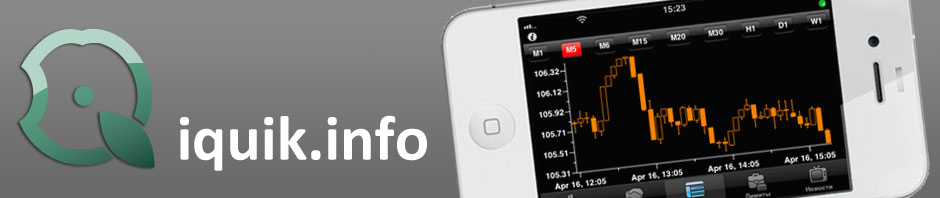В терминале QUIK 6-й версии во многих местах наконец-то появилась поддержка перемещения различных объектов мышью по принципу «бери и тяни», оно же — Drag-and-drop.
Drag-and-drop в таблицах
Для начала зайдем в настройки, выбрав в меню Настройки -> Основные

и убедимся, что в разделе «Таблицы» (в левой части) установлены все указанные «галочки»:
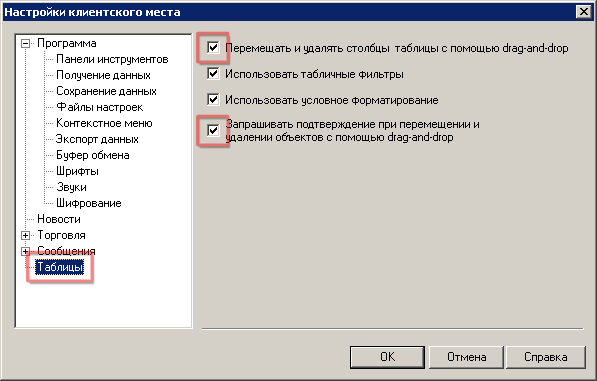
Для чего нам эти настройки нужны? А вот для чего. Наконец-то, в 6-й версии разработчики сделали удобное перемещение столбцов за заголовок мышкой, вместо просто кошмарного метода, использовавшегося ранее в диалоге настроек параметров таблиц. Теперь для изменения порядка столбцов в таблицах достаточно «взять» один из них мышкой за заголовок и, удерживая левую кнопку, перемещать столбец в нужное место. Какое чудо! Чтобы столбец встал на новое место, необходимо, чтобы в момент отпускания левой кнопки мышки курсор находился в области заголовка столбцов, иначе перемещаемый столбец не переместится на новое место. Ждать этой вполне обычной для многих программ функции пришлось довольно долго (впрочем, ценители по прежнему могут это делать «по-старинке»), зато как сделали! Посмотрим на примере «Таблицы текущих параметров»:
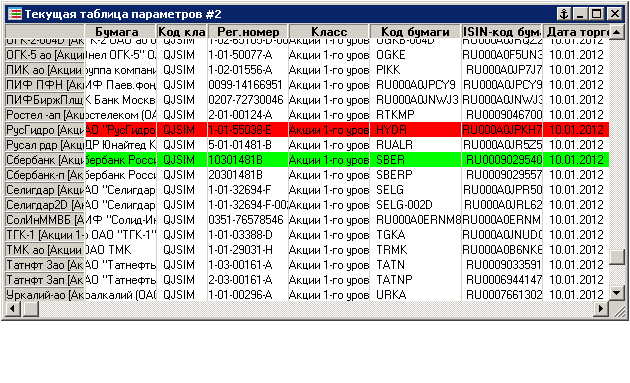
Обратите внимание: перемещаемый столбец отображается при переносе, при этом в нем даже подсвечиваются строки, если котировки по инструменту изменились! Кроме этого, аналогичным способом столбцы можно удалять, для этого достаточно «захватить» лишний столбец за заголовок и «вытащить» за пределы таблицы:
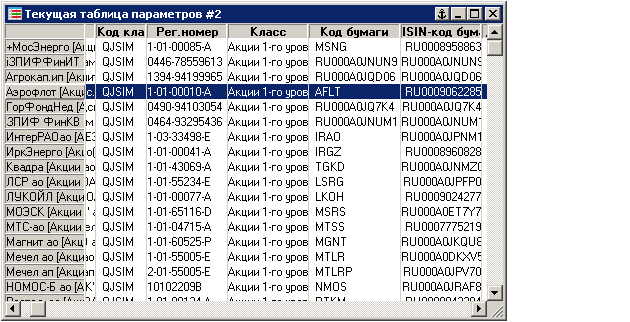
То, что при удалении столбца возникает диалог подтверждения — обусловлено наличием галочки «Запрашивать подтверждение…» в настройках таблиц:

Если ее снять — столбец будет сразу удаляться при перемещении за пределы таблицы, без подтверждения.
Еще одна приятная и полезная функция: теперь во многих таблицах перемещением мышкой можно задавать удобный порядок строк, причем заданный порядок даже сохраняется между сеансами запуска терминала.
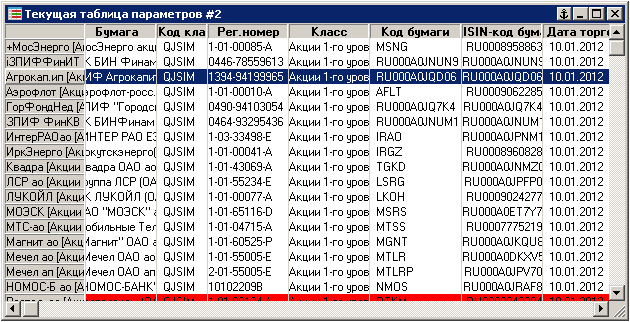
Кроме перемещения строк и столбцов в пределах одной таблицы, «данные» можно перемещать и между таблицами (там, где это осмысленно). Например, можно быстро заменить инструмент в котировочном стакане, «перетащив» его из «Таблицы текущих параметров»:
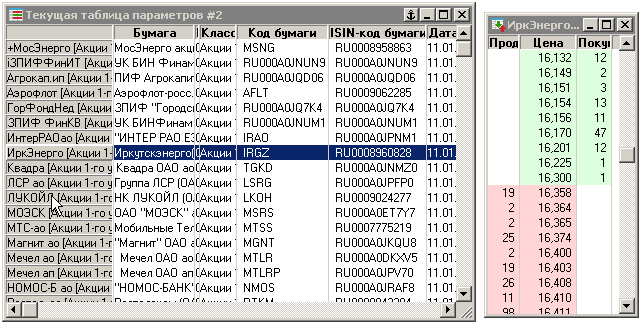
Либо добавить инструменты из результатов поиска в ТТП. В примере ниже для вызова окна поиска инструмента воспользуемся появившейся в этой версии комбинацией клавиш Ctrl-Shift-F:
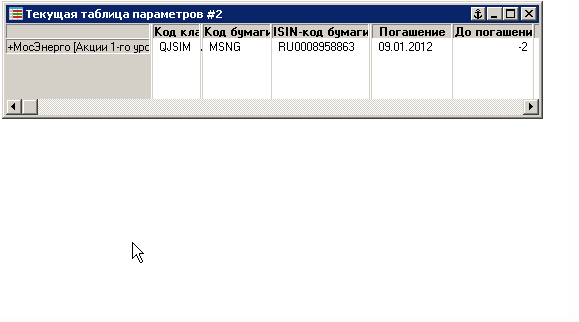
Вот основные и, на мой взгляд, наиболее интересные особенности поддержки технологии Drag-and-drop в новой версии терминала QUIK. Все варианты перемещения можно посмотреть в документации, либо в списке изменений на версию 6.0.
Обратите внимание: если вы используете возможность вывода данных из таблиц по DDE — внимательно прочитайте соответствующий пункт справки, где описаны особенности одновременного использования Drag-and-drop и вывода данных по DDE.